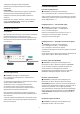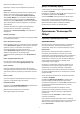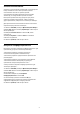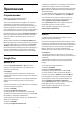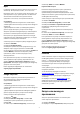operation manual
большего разнообразия контента.
Параметры главного экрана отображаются в каналах…
Приложения
Избранные приложения располагаются в первой строке.
Также в этой строке можно найти приложения для
телевизора, такие как Коллекция ТВ Philips, Просмотр
тел., Телегид, Медиа и пр. На странице «Приложения»,
которую можно открыть, нажав значок Приложения в
левом конце строки Приложения. Также можно добавить
другие приложения в качестве избранного со страницы
"Приложения".
Страница "Приложения" содержит все приложения,
установленные на телевизоре, и приложения,
загруженные из Коллекции ТВ Philips или из Магазина
Google Play™.
Прямая трансляция
Канал прямой трансляции показывает текущие программы
с установленных каналов.
Канал "Воспроизвести далее"
Вы всегда будете знать, что посмотреть дальше, благодаря
каналу Воспроизвести далее на главном экране. Начните
просмотр с места, на котором вы остановились, и
получайте уведомления о новых эпизодах на
канале Воспроизвести далее. Нажмите и удерживайте
"Выбрать" на фильме или телепередаче для
непосредственного добавления в канал Воспроизвести
далее.
Канал "Google Play Фильмы и ТВ"
На этом канале можно брать напрокат фильмы или
телепередачи в магазине Google Play Фильмы и ТВ.
Канал "Помощь"
Этот канал содержит обучающие видео "Инструкции",
благодаря которым вы можете узнать, как распаковывать,
подключать внешние устройства, устанавливать каналы и
пр.
Канал YouTube
Этот канал содержит рекомендованные видео, видео из
подписок и популярные видео на YouTube.
Настройка каналов
Нажмите кнопку НАСТРОЙКА КАНАЛОВ для удаления или
добавления каналов на главном экране.
Дополнительные сведения см. на веб-сайте
www.support.google.com/androidtv
Доступ к главному экрану
Чтобы перейти на главный экран и выбрать параметр…
1 - Нажмите
HOME.
2 - Выберите параметр и нажмите OK, чтобы запустить его.
3 - Нажмите и удерживайте
BACK или
нажмите
HOME, чтобы вернуться на главный экран.
При открытии главного экрана работа фонового
приложения / воспроизведение контента прекращается.
Для возобновления работы необходимо выбрать
приложение или контент на главном экране.
8.4
Приложение "Коллекция ТВ
Philips"
Страница с рекомендованными
приложениями
Все ваши платные приложения доступны в приложении
"Коллекция ТВ Philips" в разделе рекомендованных
приложений. Запустите ее с помощью баннера в строке
Приложения.
Приложения в "Коллекции ТВ Philips" разработаны
специально для телевизора. За загрузку и установку
приложений из "Коллекции ТВ Philips" плата не взимается.
Коллекция приложений ТВ Philips может отличаться в
зависимости от страны и региона. "Коллекция ТВ Philips"
также содержит рекомендации по выбору новых
приложений и многое другое.
Некоторые из приложений "Коллекции ТВ Philips" уже
установлены на ваш телевизор. Для установки других
приложений из "Коллекции ТВ Philips" необходимо
принять условия использования. Вы можете установить
настройки конфиденциальности в соответствии с вашими
предпочтениями.
Чтобы установить приложение из "Коллекции ТВ Philips"…
1 - Нажмите
HOME.
2 - Выберите
Коллекция ТВ Philips и нажмите "OK".
Откроется раздел рекомендованных приложений.
3 - Выберите вкладку "Все" и нажмите OK. Отобразятся все
доступные для пользователя приложения, включая
установленные.
4 - Просмотрите приложения и выберите значок
приложения, которое требуется установить, а затем
нажмите "OK". Откроется страница с информацией о
приложении.
5 - Выберите кнопку Установить и нажмите OK для
установки приложения.
Установленное приложение можно найти на странице
"Приложения", которую можно открыть на главном экране
Android, нажав значок "Приложения" в левом конце
строки Приложения.
37